Slik Oppdaterer Du Miniatyrbildene på Google Chrome ‘ S Nye Faneside
- Matthew Guay
@maguay
- 8. November 2010, 12:00pm EDT
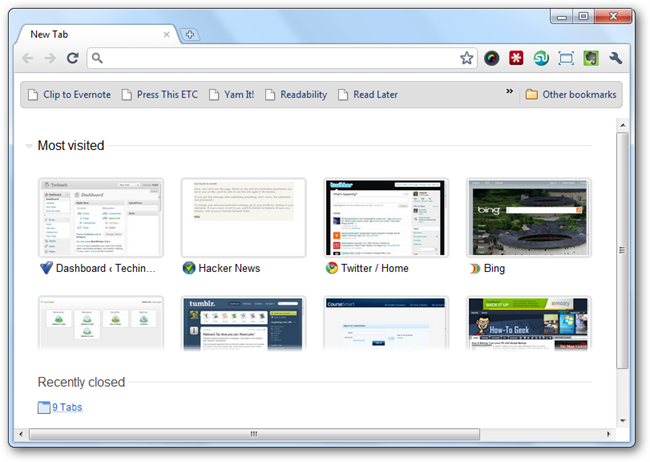
Har du noen gang lagt merke til at miniatyrbildene for De mest besøkte nettstedene I Chrome ikke er forfriskende som de burde? Slik kan du skylle dine gamle ikoner og få de nyeste skjermbildene av nettstedene dine på Den Nye Fanesiden.Mange av Oss bruker Google Chrome som standard nettleser, og har kommet til å stole på den nye fanesiden for å få oss til våre favorittsider. Dessverre har Vi også lagt merke Til At Chrome ofte ser ut til å sitte fast på de samme miniatyrbildene og ikke oppdaterer dem som det burde. I skjermbildet ovenfor kan du se hvordan Vår installasjon Av Chrome så ut, komplett med et gammelt skjermbilde Av Twitter, Et Bing-bilde fra måneder siden, og knuste ikoner på nettsteder.
Tilbakestill Chrome-Miniatyrbildene
hvis du vil fikse miniatyrbildene, avslutter Du Chrome og åpner Deretter Chrome-Brukerdatamappen. På En Windows-PC skriver du inn følgende i adressefeltet I Utforsker eller i Kjør-kommandoen for å åpne den:
%LOCALAPPDATA%\Google\Chrome\Brukerdata\Standard\
på En Mac, bla til /brukere//bibliotek/programstøtte/google/chrome/standard, eller skriv Inn Følgende I Terminal:
~/bibliotek/programstøtte/google/chrome/standard
og i ubuntu, bør du finne det på:
/home/<bruker>/.config/google-chrome / default
i denne mappen, bla ned Til Miniatyrfilen, og slett den. På Vår Windows 7-datamaskin var Vår Miniatyrfil over 200Mb da vi slettet den, noe som er absurd.

når Det er gjort, åpner Du Chrome igjen. Du bør legge merke til nå at alle miniatyrbildene på nettstedet ditt er erstattet med et ødelagt kamerabilde.

Det ser ikke bedre ut enn før, men vi kan raskt fikse det. Bare bla til hvert av nettstedene på den nye fanesiden, lukk Eventuelle nye Fane og åpne en ny. Du skal nå se oppdaterte bilder av nettstedene dine. I Tillegg Bør Miniatyrfilen din være mye mindre nå; det var bare litt over 1 mb etter å ha fått nye bilder av våre mest populære nettsteder.
